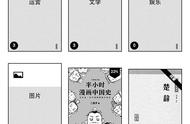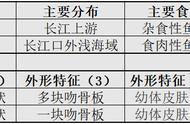本次的内容,是对《如何用Kindle高效学习》这本书籍的阅读整理,在本文中,我们将着重讲一下如何通过更改kindle的系统设置,让你的kindle阅读效率提高,从而提升kindle的自身价值——绝不仅仅是充当一个泡面盖那么简单。
kindle的功能被隐藏的太深,很多时候需要我们自己去主动探索挖掘,作者在长期的探索之后,几乎把所有的功能都找到了,并精选出了几个对大家来说价值比较大的功能。
- 功能一:快速翻页
- 功能二:触点页码
- 功能三:标注分享
- 功能四:截屏
- 功能五:笔记导出
- 功能六:磁盘传书
- 功能七:固件升级
- 功能八:字号拉伸
- 功能九:收藏夹
- 功能十:X-Ray
- 功能十一:多端同步
- 功能十二:飞行模式
- 功能十三:批量删除
功能一:快速翻页
基础翻页形式
Kindle的基础翻页功能实际上包含了两种手势交互,其一是简单的 触屏翻页,其二则是更为灵活的滑动翻页。
- 触屏翻页:Kindle为我们设计的是带有大小区域的触屏设计。上一页的区域大致在整个横屏的左1/6的位置,即页 码的最右侧,而其余的区域则为下一页的区域。意思就是,我们在上一 页区域中任意单击即可实现上一页操作,而在下一页区域同理。这么设 计可以方便大家左右手同时操作,或者通过左手就可以实现上下翻页的 操作。

- 滑动翻页:相比于触屏翻页而言拥有了更强的灵活性,用户单手在屏 幕的任意区域都可以完成上下页的操作,手势就是轻轻地在屏幕上进行 滑动即可。当然,这里有个注意事项,就是左滑代表的是下 一页,而右滑代表的是上一页,这可能对于用户而言还是需要适应的交互形式。老实说如果反过来的话或许会更好。

快速翻页形式
- 滚轮翻页:
- 滚轮的效果非常显著,尤其是在阅读漫画的时候, 可以实现超快速的阅读体验。
- 操作方式:
- 单击阅读区域上方大致 三厘米的位置,唤醒功能区。在功能区的底部我们会看到两个图标。